 Oggi parleremo della combinazione di tasti più utilizzata e utile, ovvero CTRL + ALT + CANC. Parleremo di come queste combinazioni di tasti durante l'utilizzo di Microsoft Remote Desktop può tornare a nostro vantaggio. Ti sei mai chiesto perché la combinazione di tasti più utilizzata in ambiente Windows non funziona durante una connessione in remoto? Ad esempio se state lavorando su un foglio word su Drive. Molti utenti lamentano o sollevano un problema per cui CTRL + ALT + CANC non funziona quando sono connessi a un desktop remoto. In questo articolo, ti mostrerò come eseguire questa combinazione di tasti molto facilmente alla perfezione.
Oggi parleremo della combinazione di tasti più utilizzata e utile, ovvero CTRL + ALT + CANC. Parleremo di come queste combinazioni di tasti durante l'utilizzo di Microsoft Remote Desktop può tornare a nostro vantaggio. Ti sei mai chiesto perché la combinazione di tasti più utilizzata in ambiente Windows non funziona durante una connessione in remoto? Ad esempio se state lavorando su un foglio word su Drive. Molti utenti lamentano o sollevano un problema per cui CTRL + ALT + CANC non funziona quando sono connessi a un desktop remoto. In questo articolo, ti mostrerò come eseguire questa combinazione di tasti molto facilmente alla perfezione.
Non appena ci connettiamo all'altro sistema in remoto, possiamo controllare il mouse e la tastiera del sistema remoto utilizzando il nostro stesso sistema sul quale stiamo lavorando. Ciò significa che il computer remoto eseguirà tutto ciò che gli diciamo di fare. Sì, eseguirà tutto ciò che gli viene richiesto ma ci sono eccezioni, specialmente durante l'esecuzione di alcune combinazioni di tasti di scelta rapida.
La ragione per cui CTRL + ALT + CANC non funziona è molto semplice. Il motivo è che il tuo PC fisico utilizza questa combinazione di tasti ma non la invia alla connessione remota e quindi al foglio di lavoro che stai utilizzando. Se sei un geek, sai sicuramente che esistono alcuni comandi che non puoi usare quando sei su una connessione remota per aggirare il problema. Questa combinazione di tasti è una di queste. Oggi vedremo due metodi molto semplici e impareremo come eseguire la combinazione sul desktop remoto.
- Utilizzare CTRL + ALT + END (FINE) anziché CTRL + ALT + CANC
- Utilizzare la tastiera sullo schermo.
1] Utilizzare CTRL + ALT + END anziché CTRL + ALT + CANC

La migliore pratica che tutti seguono è di usare CTRL + ALT + END (FINE sulla tastiera italiana) invece di CTRL + ALT + CANC. Il desktop remoto utilizza il tasto END (Fine) in alternativa al tasto Alt. Poiché la combinazione che usiamo sempre è utilizzata dal nostro sistema, l'applicazione invia il tasto Fine e lo traduce come tasto Alt. Puoi trovare il tasto Fine in due punti della tastiera anche se la tua tastiera ha una sezione di Tasti numerici. Puoi vederlo vicino al tasto Home e in alternativa sul tasto numerico 1.
Se si utilizza una tastiera di dimensioni inferiori senza una sezione di tasti numerici, è necessario disporre di un tasto Fn (funzione). Per far funzionare la combinazione di tasti, potrebbe essere necessario premere anche il tasto fn con la combinazione.
2] Utilizzare la tastiera sullo schermo
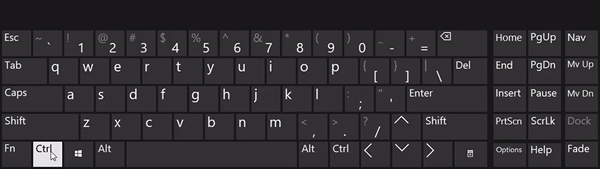
Un altro modo per eseguire le combinazioni di tasti è di utilizzare una tastiera sullo schermo del sistema remoto. Vai al menu Start, digita tastiera su schermo e apri l'applicazione. Quando la tastiera viene visualizzata sullo schermo del desktop remoto, premi Ctrl e Alt sulla tastiera del tuo sistema e fai clic sul tasto Canc sulla tastiera su schermo. La combinazione funzionerà esattamente come nel sistema locale (sul PC fisoco che hai davanti....).
Utilizzando questi due semplici metodi è possibile eseguire facilmente le combinazioni di tasti. Secondo me, il secondo metodo è l'opzione migliore.
Se questi metodi non risolvono il tuo problema, non esitare a commentarmi di seguito e fammi sapere.
Potrebbe interessarti anche:
- Come inviare o ricevere file con Bluetooth File Transfer di Windows 10
- Come abilitarte o disabilitare le notifiche problemi USB Windows 10
- Attivare le notifiche mentre giochi o guardi i video in modalità schermo intero
- Il modo più semplice e migliore per fare il back-up del PC
- Come vedere un video a risoluzione inferiore per risparmiare banda e non perdere qualità
